Utilice el botón de búsqueda en la aplicación
El botón de búsqueda permite al usuario que ha iniciado sesión buscar en todas las categorías, elementos del menú y etiquetas rápidas en la aplicación DateCodeGenie para encontrar información rápidamente.
Colocación
Pasos:
1. Toque el botón Buscar (icono de lupa) en el lado derecho de la barra de notificaciones de la aplicación para acceder a la función.

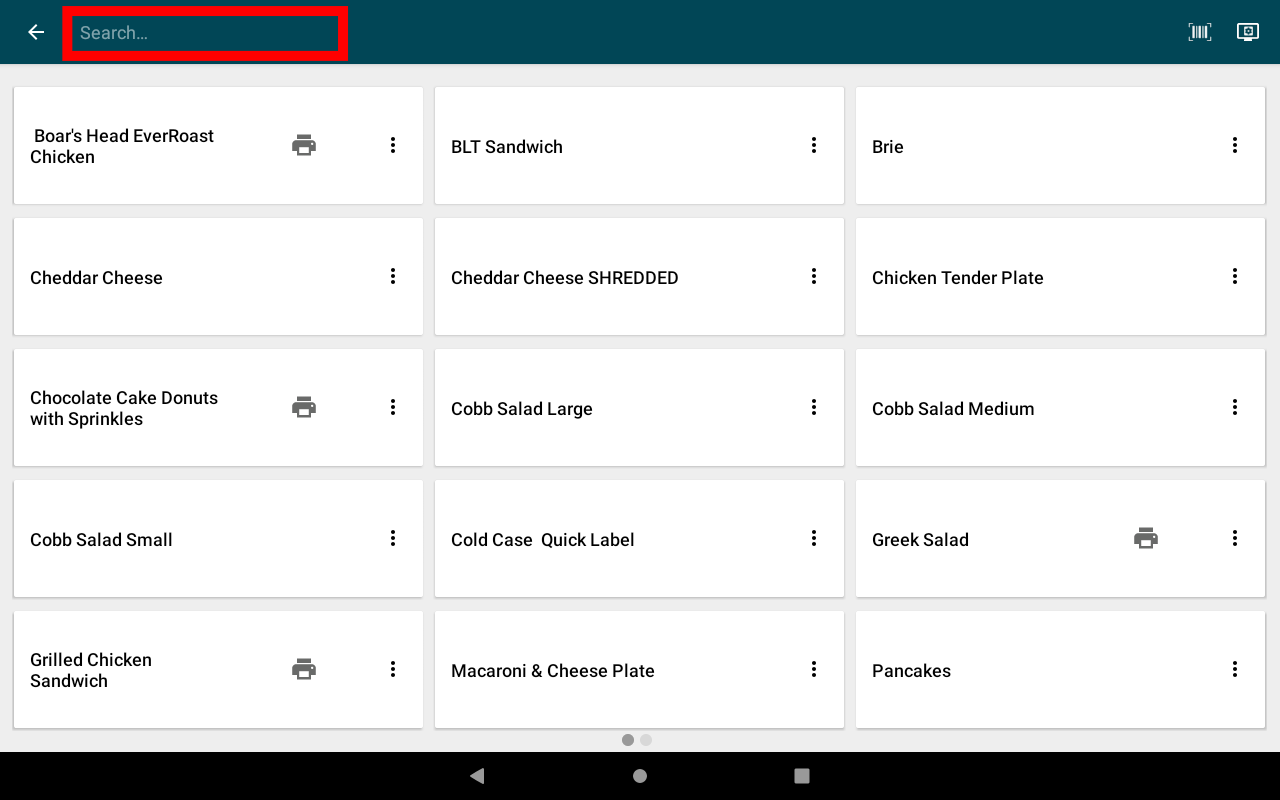
Usar
Pasos:
1. Escriba la solicitud de búsqueda deseada.
CONSEJOS Y TRUCOS
Al buscar un artículo en particular, como yogur en este ejemplo, simplemente escribiendo la letra "y" aparecerá el yogur como un botón de elemento de menú.
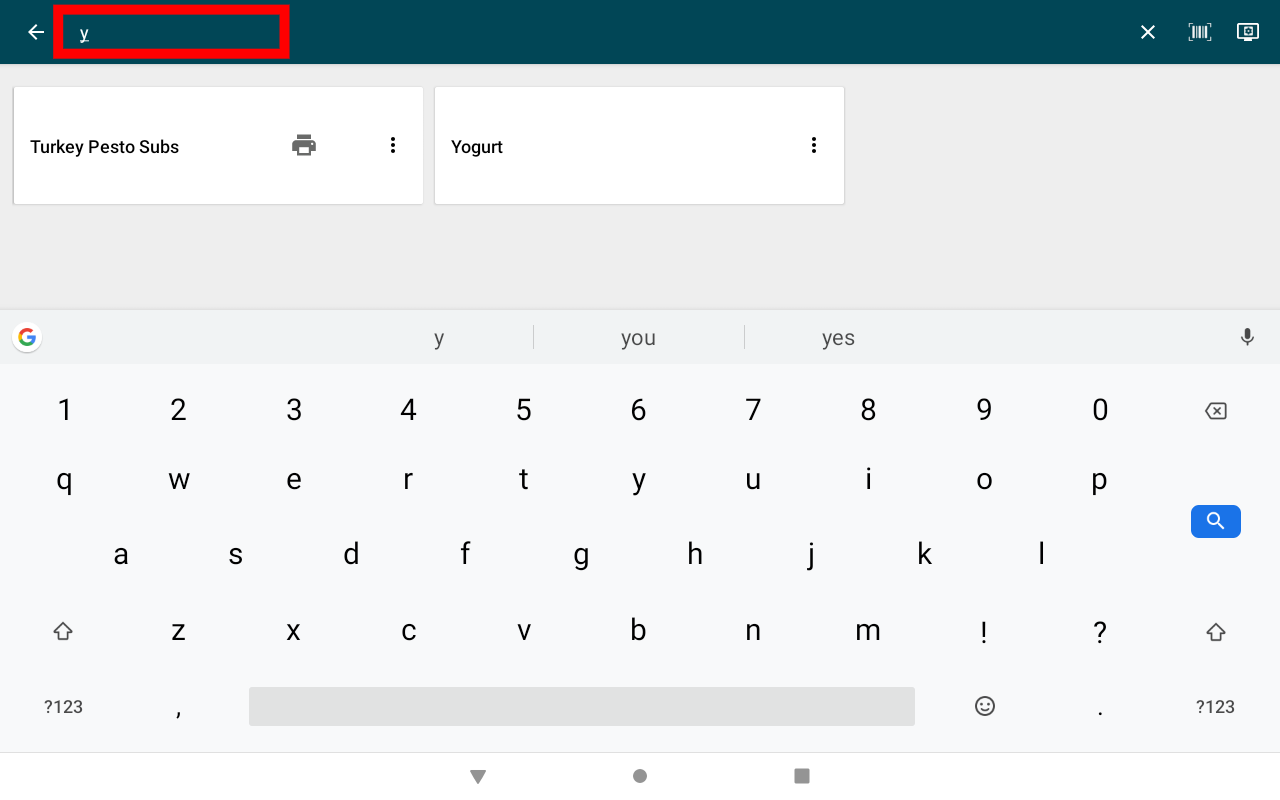
2. Los resultados de la búsqueda aparecerán y se reducirán a medida que se agreguen más letras.
Para obtener ayuda adicional, consulte Contacto y soporte


